本文最后一次更新于2024/03/07,请注意时效。
我从不会在公开场合说这句话 - 我仍然热爱美丽的书籍并且相信它们。 ——雅克·德里达
这篇文章将会按照如此这般的顺序来呈现:首先是电子书如何获得,然后是下载的下来的电子书如何存储、管理和处理,最后则是电子书如何被呈现和阅读。可以说,基本是按照时间顺序来排布的。
找书
轻小说是其中最好找的一批,wenku8、真白萌和嘀哩轻小说几乎能通杀,如果想要做成epub还可以用404小说下载器脚本下载。要看日本网文的话也可以直接去KKYM或者syousetsu之类的网站直接啃生肉。
漫画的话,安卓设备可以使用tachiyomi这个聚合软件来看漫画,不过考虑到里面漫画堆漫画柜之类的源,可能需要常备梯子。下载或者是推送到Kindle则更加推荐vol.moe。
网文的话反而没辙,飞卢有毒一类的小站反盗版比较严格,而以前随便看盗版的起点近年也开始严打了——换句话说就是阅读APP也都没什么用了,源也抓不到新书了。这种情况下也就没辙,只能说不想看的也别琢磨了,想看的就充点钱看点正版得了。非要让我推荐个盗版网文站,可能也就搜书吧还行。
找正规出版物相对来说就难点,出版商与盗版服务提供者总是处于一种紧张的关系之中,也许上一秒还能使用的下载站,下一秒直接被美国政府的特别正版化行动一锅端了。唉非常丑陋权力维持垄断剥削,使美国迈上通往奴役之路,恨来自奥地利学派。这里提供几个目前还能用的电子书下载站:
其中Zlib网上盗版很多,注意辨别。不过一个盗版书网站要注意盗版的盗版本身就很好笑就是了。不过这也从侧面表现出了Zlib搞商业化运营来分发盗版的悖论性之所在。别的也不多说了,我再对着“盗版之盗版”这个词偷着乐一乐去。
存储、管理和处理
Calibre
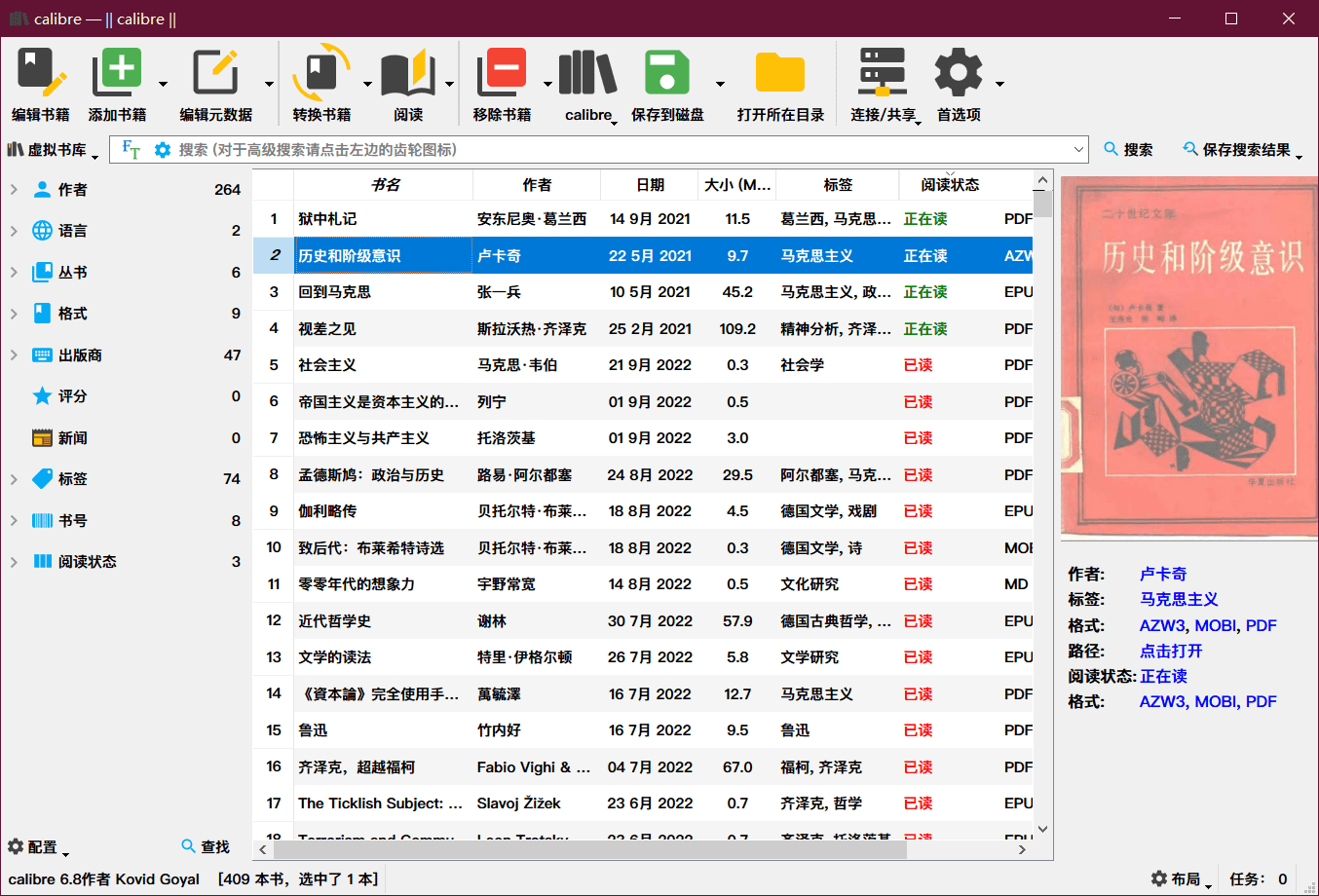
Calibre就像一个本地版的豆瓣。你把书导入进去之后可以自己编辑标签和评分等信息,书多了之后就可以很方便地根据“西方马克思主义”等关键词来检索到特定的书了。
我很多朋友说这个软件不会用,我简单介绍一下这个软件的运行逻辑:
一上来这个软件会要求你选择一个文件夹作为储存数据库的场所,这里可以随便选一个自己记得住的文件夹。那之后所有导入到Calibre里的书都会复制到这个文件夹里。软件没了随时可以去官网重新装一份,但是书没了可就糟了,因此最好定期备份这个数据库文件夹,比如说每个月都拷贝到U盘里,或者直接用Onedrive之类的软件给备份起来。我自己用的同步软件是Syncthing,直接同步到局域网里的NAS里。
导入到Calibre里面的书会被复制到数据库文件夹里,如果需要作为存档的话,只保留Calibre里的那一份就够了,外面的电子书可以直接删掉。
Calibre希望你只通过软件的窗口对它存储的电子书进行操作,不管是删除也好新增版本也好,最好都在这个软件的窗口里进行操作,而不是绕过这个软件直接去操作文件夹本身——实际上他也不会智能检测文件夹的变化,如果你绕过软件直接增减了文件,这将不会被软件读取出来。
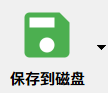
Calibre以很丑陋的方式储存文件,这也意味着不管是导入还是导出都需要通过软件窗口来进行。如果你不想在拷贝文件给朋友的时候复制出一个 Yu Zhong Zha Ji - An Dong Ni Ao _Ge Lan Xi.pdf 程度的抽象文件名的话,就要用“保存到磁盘”这个按钮来让文件以中文方式被输出。
在Calibre内双击文件的逻辑为:对于特定格式的文件使用内置的阅读器打开,否则使用系统默认的打开方式。如果像我这样不喜欢Calibre内置的阅读器的,可以在设置里修改。
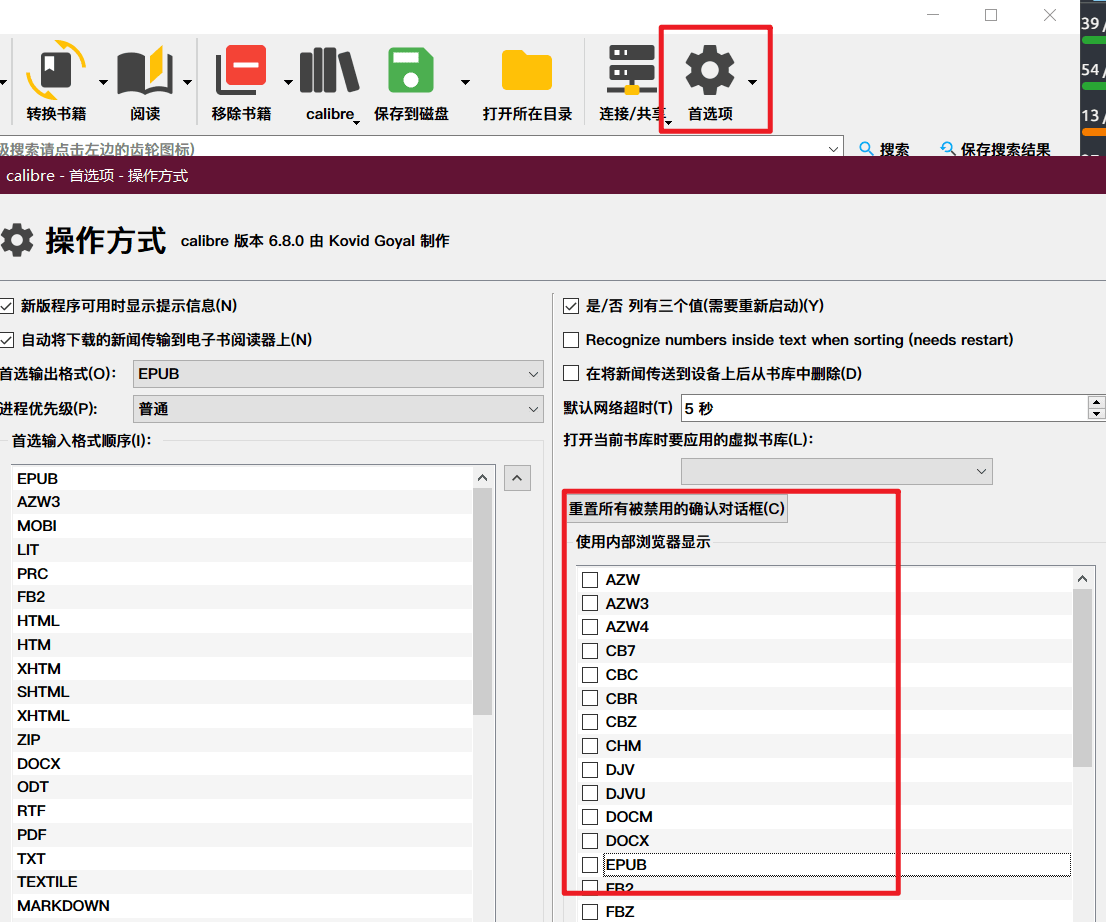
Calibre内置了许多实用的电子书工具,比如说转换格式和编辑内容。有人抱怨说epub的电子书不能用Kindle读,实际上Calibre直接可以一键转换格式并且推送到Kindle上。
压缩、图像增强、OCR、目录
我相当推荐这个帖子这个帖子。不过说实话网上下载的电子书往往是已经处理好了的,也不需要按照这个帖子来处理。
Kindle阅读增强
重排
重排其实是个不太用得上的功能,就是打乱原本的PDF的排版,按照实际上阅读时需要用到的小屏电子设备(比如Kinlde或者手机)的尺寸进行重新排版,这样子在真读的时候就不用对着小字眯起眼睛硬看,或者是放大了硬看不完整的一页了。
实际上这个方式几乎仅限于中文版的扫描PDF,文字PDF可以直接转换成epub,而英文书则可以OCR然后转换成epub。
先用ABBYY处理PDF,把白边切掉,注意区分奇偶页,切的时候把翻译书侧边的原书页码切掉。
然后用 k2pdfopt 这个软件来处理。
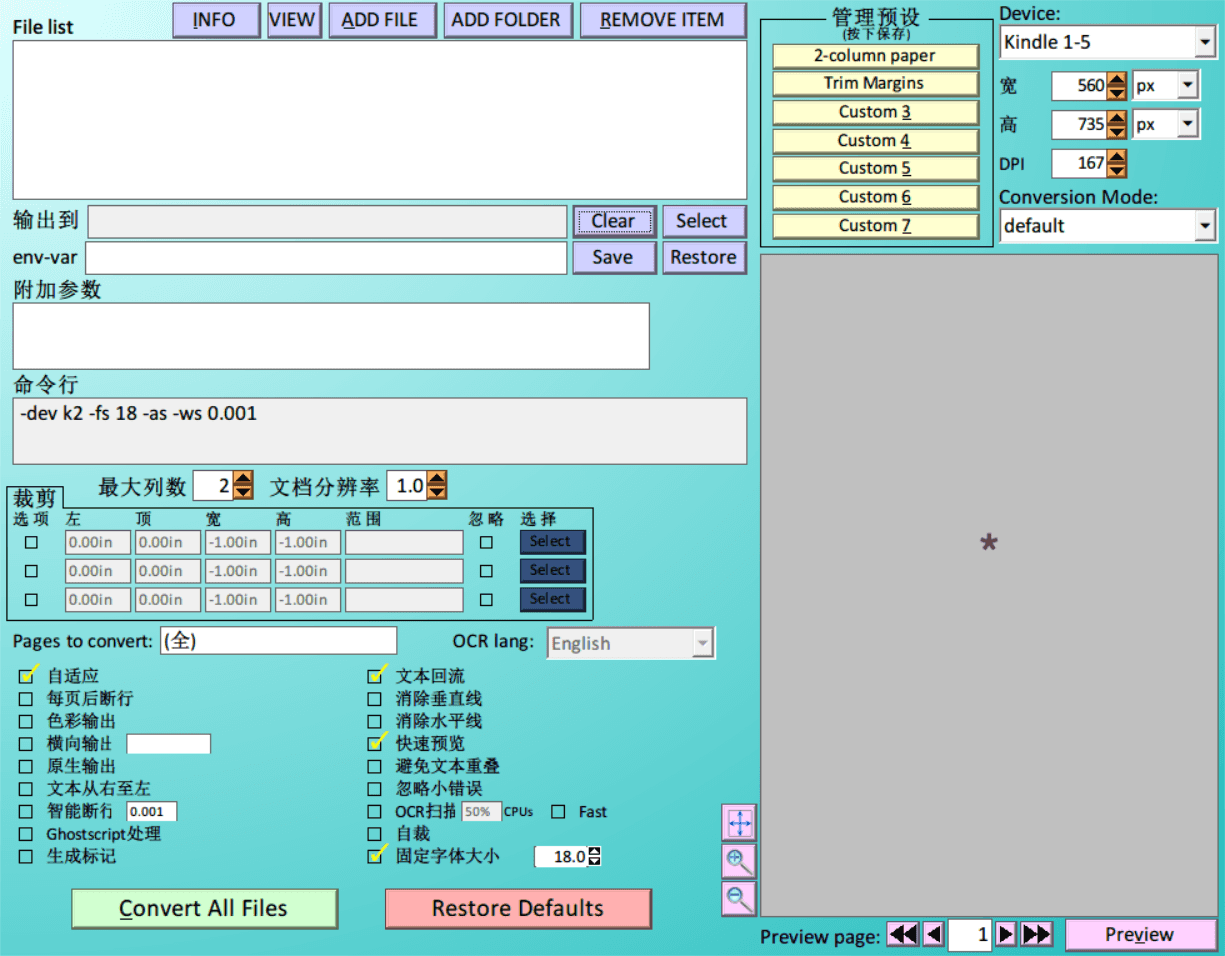
参数像我这样设置就行,字体大小可以再慢慢调过,用右边预览功能选个自己喜欢的大小。
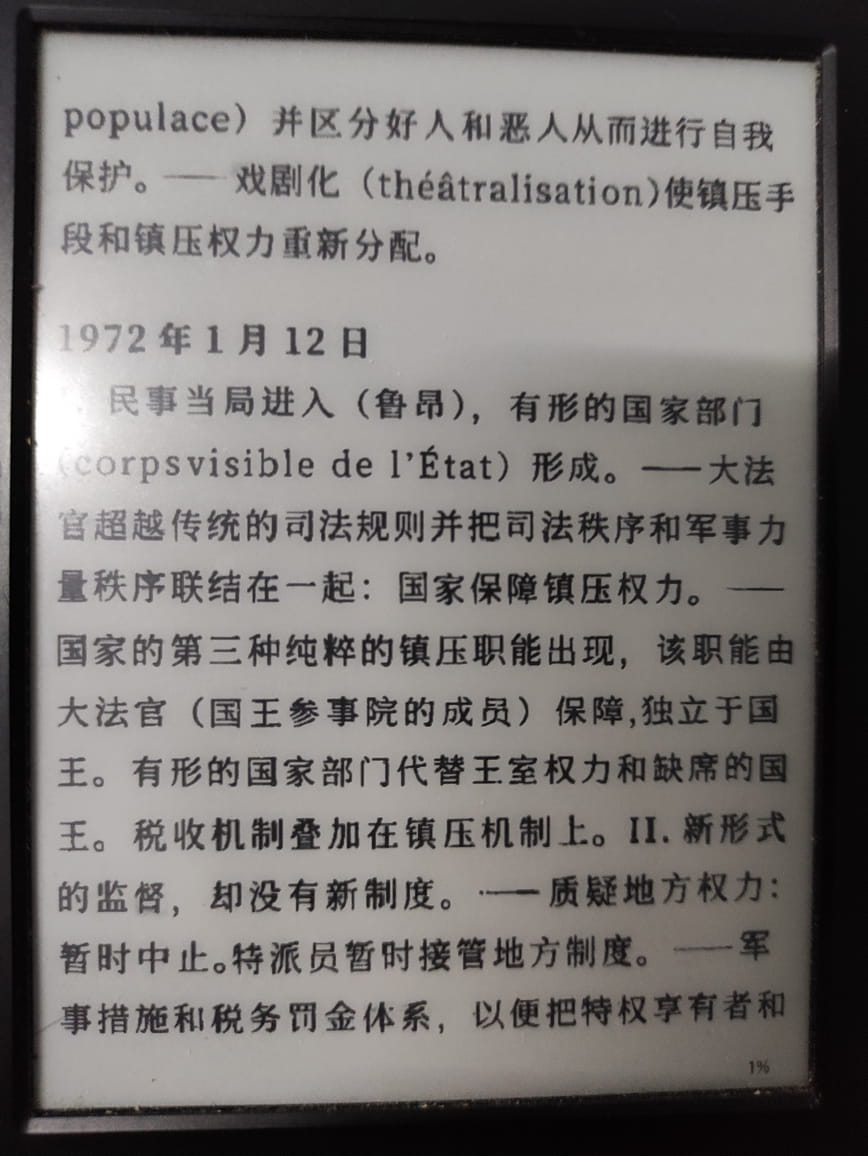
这是处理之后的效果
虽然依然无法和epub等电子书格式相比。但是至少在Kindle上已经达到了能看的标准。
修复Kindle破损的封面
在某个版本的固件升级之后,Kindle对于导入的电子书经常会给一个很抽象的错误封面。
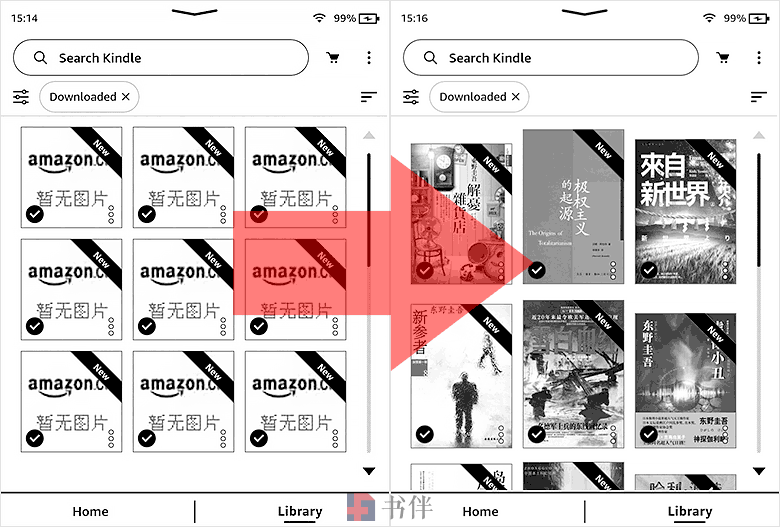
使用 Fix Kindle Ebook Cover 这个软件可以修复这个问题。
从这个网站偷的活。
翻译
得益于23年的AI形势一片大好,现在读点英文书特别方便,甚至于一些以前出过中文但是翻译质量太烂的书,都可以去Zlib找个英文然后丢给GPT机翻一下再看。
现在我比较推荐的机翻方式是github上的 ShenSheiBot/ebook-gpt-translator 这个项目。得益于Genimi的API每分钟六十次的免费响应额度,用这个项目翻译完全不要钱——当然有些前提条件,比如说要有个谷歌账号、Github账号、S3储存桶,但是这些都不用花钱。
阅读
几个我推荐的阅读软件
稻壳阅读器
全能型选手。什么格式都能打开,打开速度也很快。对于扫描PDF也可以设置护眼背景色。
但是每一种功能用起来都感觉差点意思。
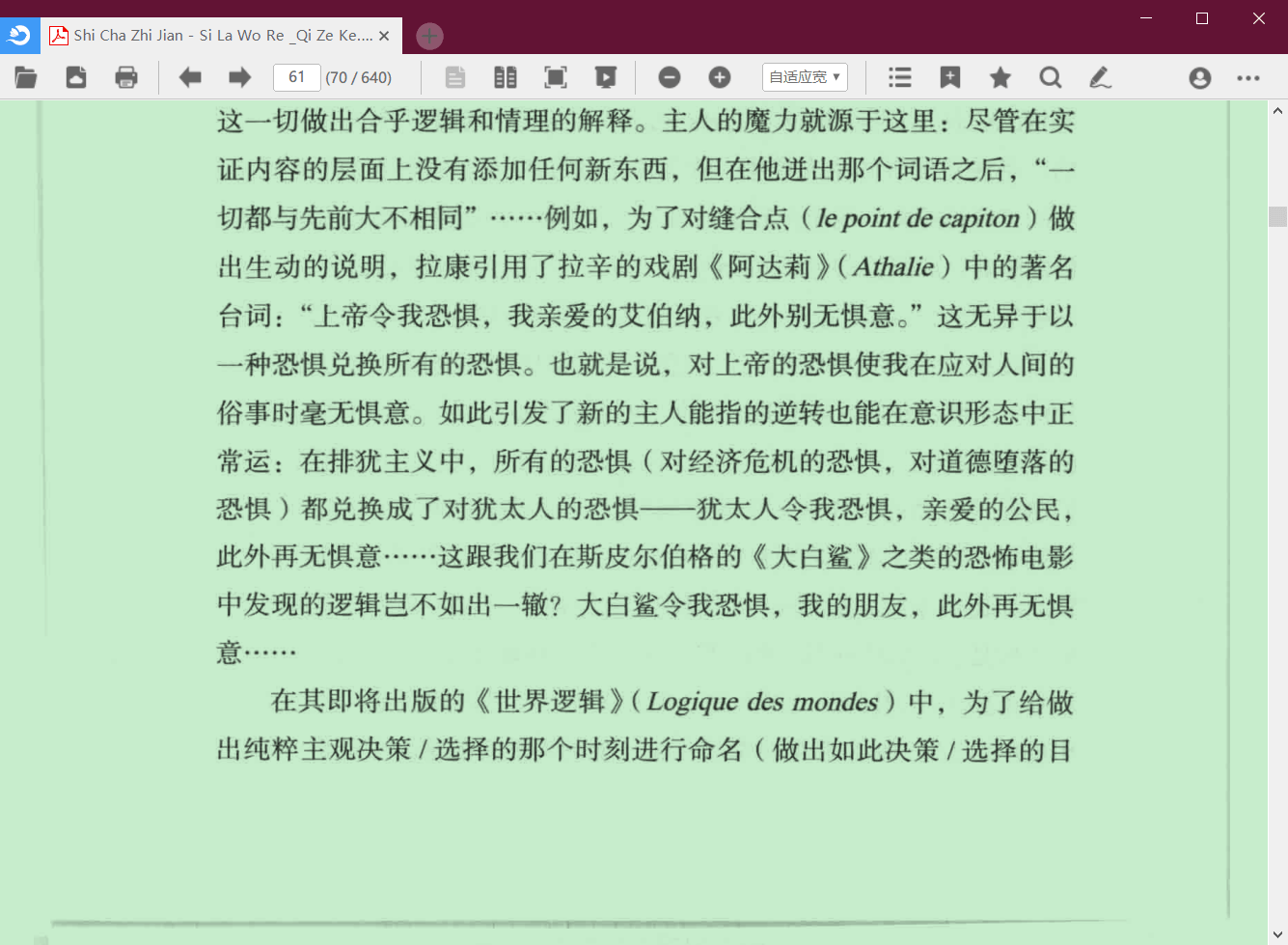
Kindle
经典护眼阅读器,推荐和Calibre搭配使用。
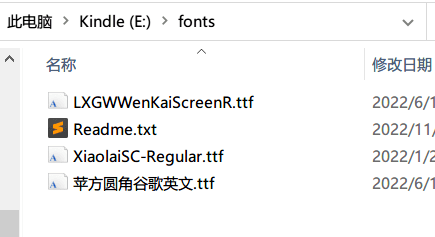
一个实用的小技巧是更换自己想要的字体,在根目录下新建 fonts 文件夹,然后把想要的字体存进去就行了。我这里推荐霞鹜文楷。
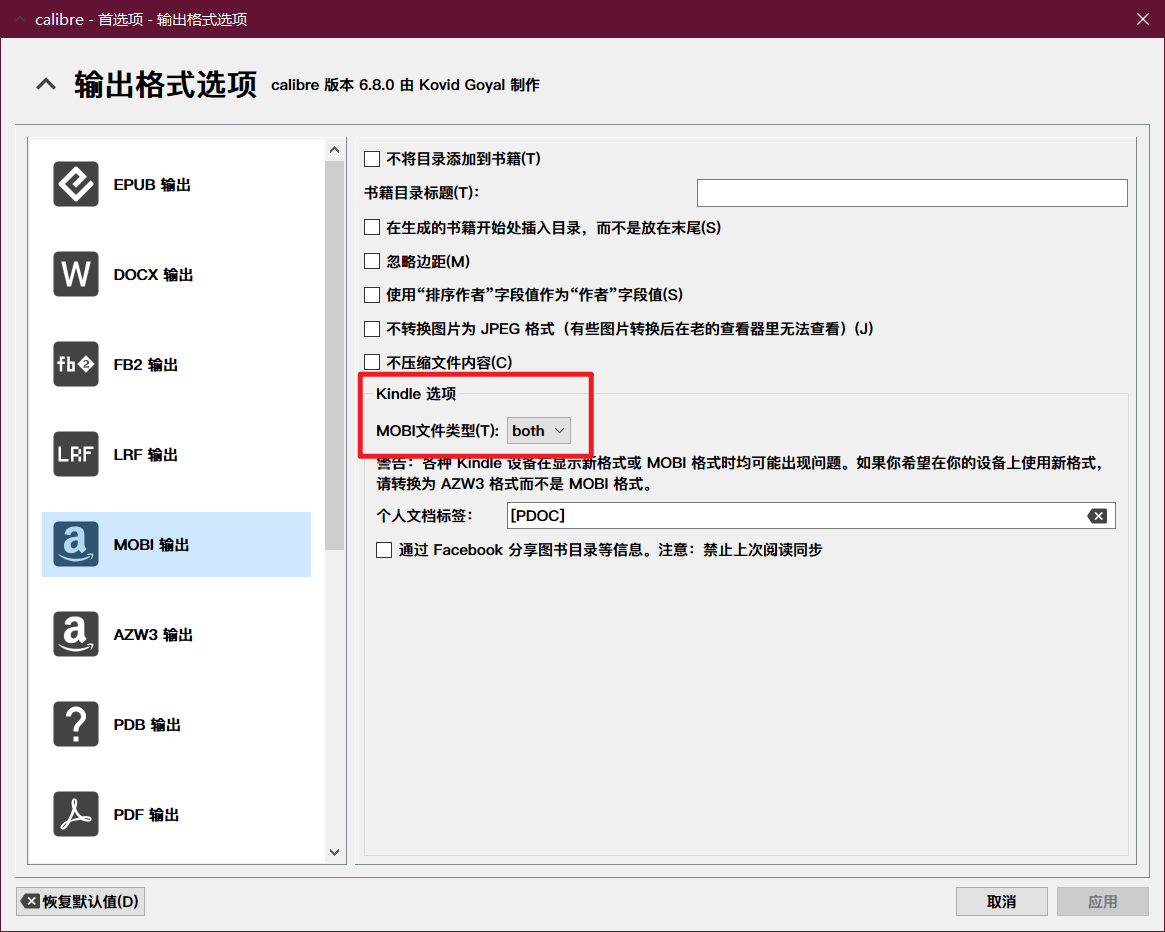
当然有时候会发现特定电子书不能选择字体,这是因为mobi文件类型不对,Calibre默认的是old,改成both就好了。
其他电纸书阅读器
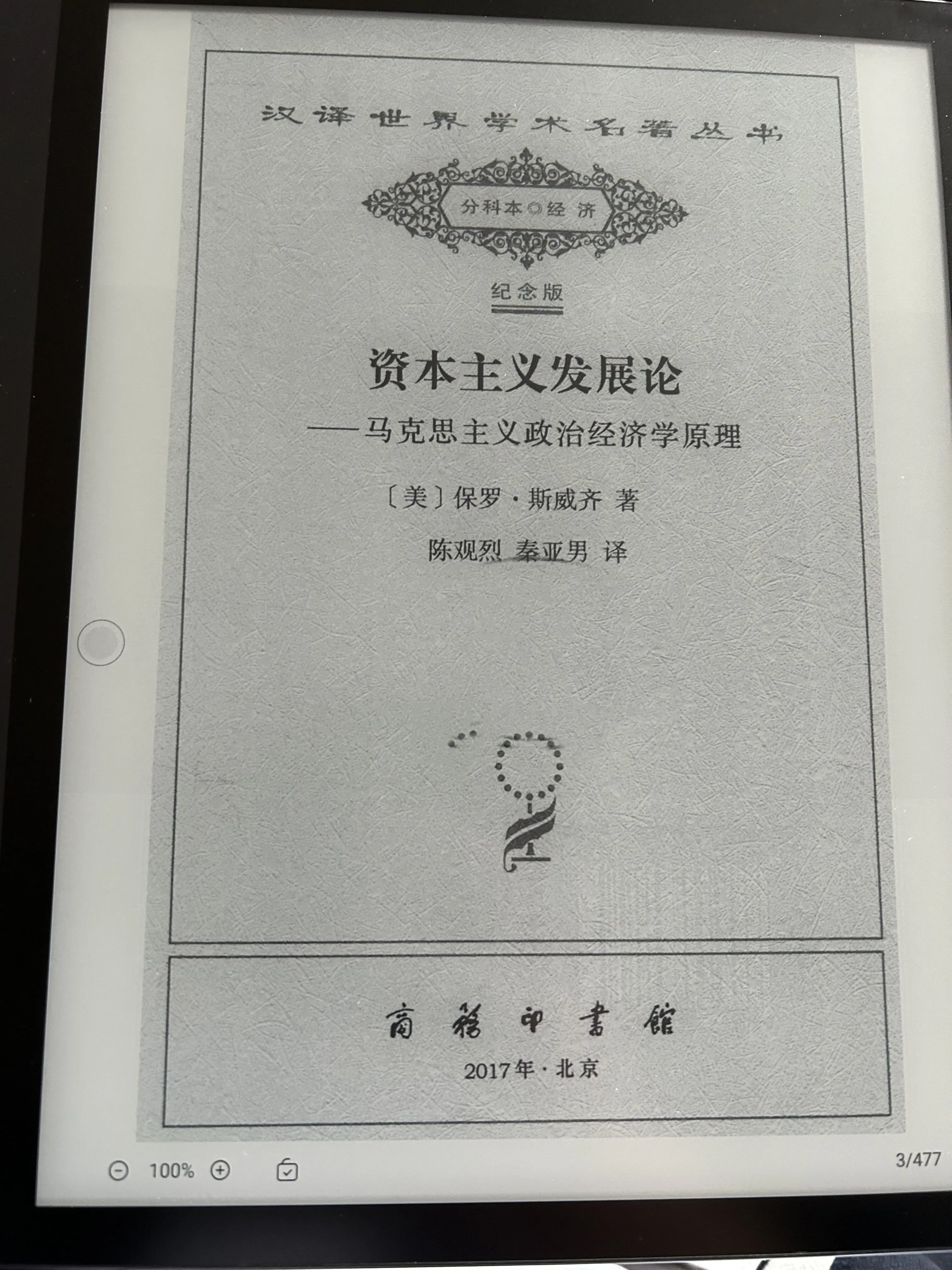
因为7寸的Kindle在看扫描PDF的时候十分痛苦,我又在小黄鱼上淘了个10寸的设备来看PDF。其实现在想想这钱还不如去买个二手ipad。不过好歹我也用这玩意看了不少书,也算没白花。
微信读书
提前先用“传书到手机的功能把文件上传上去,然后就可以在办公室打开浏览器摸鱼了。
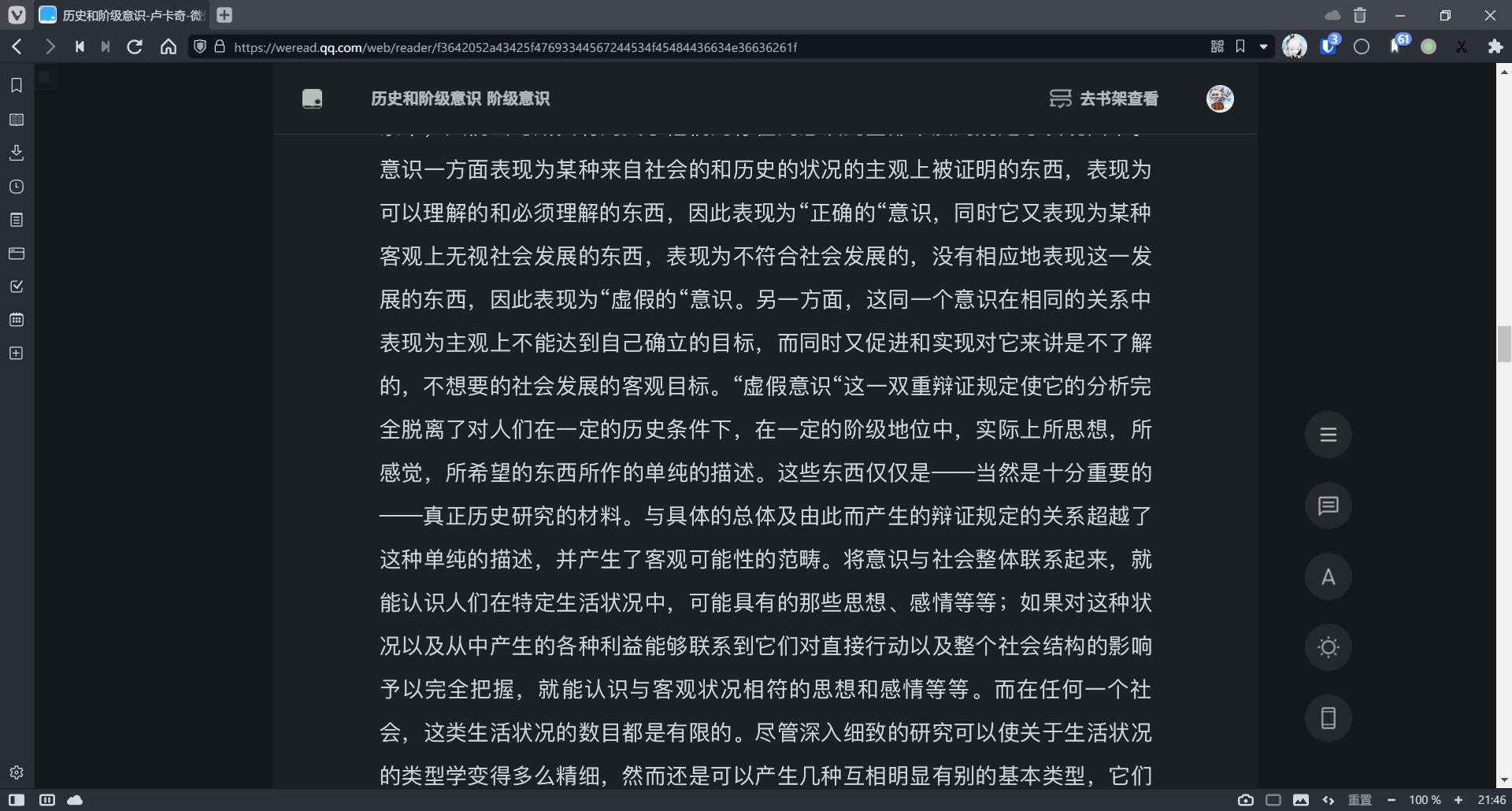
就这一点而言,微信读书是无敌的。
